rajz vektor
rajz vektor
Egyszer régen volt egy kis blog, ahol a spread órákat rajz (vektor és általában). Blog már nem létezik, de az információ megmarad. Itt osztom az egyik tanulság, tud valaki jól jön ... :)
Néha szükség van egy részletes rajz egy tárgy a vektor.
Ehhez meg kell választani egy fotó (például egy autó vagy egy portré egy ember), elégséges minőség, amit szkennelni (vagy letölthető az internetről :), nyitott Illusrtrator és ennek alapján tegye a vektoros rajzot. Nincs szükség próbálja játszani a rajz minden apró részleteket, mint művészek - válassza fontos :) Meg kell kiemelni a főbb pontokat, amelyek hangsúlyozzák a tárgya a figura; ezek a részek lehetnek nagyobb vagy kisebb, attól függően, hogy milyen eredményeket akarunk kapni.
Ebben a leírásban megmutatom, hogyan kell felhívni a pogruzhchik (az volt a rend, amely szükséges a rajz vektor ... és megtalálni a megfelelő nem sikerül, szükséges volt, hogy dolgozzon).
Azonnal megmutatom: fotó, a bal oldalon, amelyen rajzolni a jobb - kitalálni kész

Tehát nyitott teherautó fotók Illustrator, válassza ki és állítsa be az átláthatóságot a körülbelül 50% (ez változhat, csak meg kell kísérletezni, mert azt szeretné, ha minden részlet látható, de ugyanakkor, hogy a fotó nem árt festeni, és nem zavarják a fényerő).
Ezután rögzítse a réteg a fényképet, és hozzon létre egy új réteget (I nevezte „Layer 2), amelyen szeretnénk felhívni a vektoros rajzot.
Döntetlen lesz a következő eszközökkel: egy tollat és annak módosításai
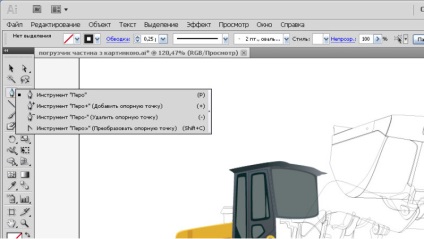
Továbbá, meg kell nyitni az ablakot a jelfeldolgozó áramkörök (hol van, és hogyan néz ki, mint az ábrán látható)
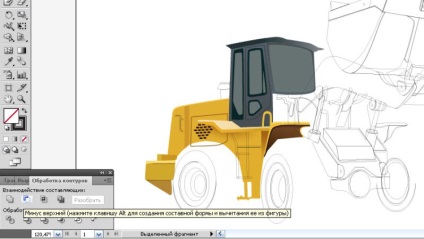
Egy kis összpontosít, hogyan kell felhívni a Toll eszközt.
Tudod felhívni bármely részével, azzal kezdtem, egy vödör. Pen meg a következő paramétereket: .. Kitöltőszín - „Nem”, a színe a szélütés - a „fekete”, a vastagsága a szélütés 0,25 és elkezdenek követni minden egyes részét a vödör, ha a munka befejeződött, mi lesz a kép
Megvan a vázlat, akkor elkezdenek festeni. Ahhoz, hogy a színek olyan közel az eredeti, használja az eszközt „pipetta”. Ehhez szükségünk van egy fénykép a 100% -os fedőképesség. Ezért másolni a fényképet, és állítsa be a homály, hogy 100% -os. Azt tegyük mellé a képet, és a szükséges mintavételt a színek.
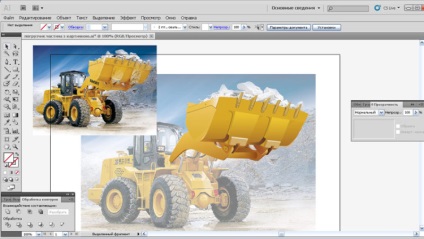
Mert színátmenetek és egyszerű színeket használt.
Az egyszerűség kedvéért az egyes rakodó (vödör, kabin, kerekek) lehet helyezni külön réteget, vagy egy olyan csoport (CTRL + G) van narisovanna része.
Nos, a kép elkészült:
